我的世界皮肤怎么换_我的世界皮肤替换教程
时间:2024/9/8作者:未知来源:争怎路由网人气:
- 电脑大家应该不怎么陌生吧!现在电脑已经普及到大多数人的家庭之中了,电脑的用途非常地广,不同年龄段、不同行业的人对电脑的用处不同。但是对于很多的年轻人来说电脑最大的用途就是玩游戏了。电脑游戏大家肯定玩过吧!它可以使人上瘾。
首先,我们打开我的世界的目录文件夹,可以发现有以下几个文件夹(ps:这里小编用的是忘却的旋律启动器,其他启动器均可以替换皮肤,方法一样),我们打开用红框框住的文件夹。
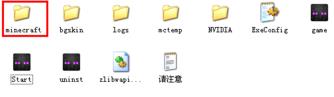
第二,打开之后,有以下几个文件夹,再打开下面用红框框住的文件夹(即放材质包的文件夹)。
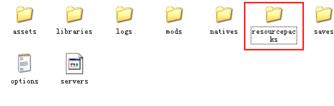
第三,打开之后,我们打开需要替换皮肤的材质包(不用解压,没有解压软件的可以下载一个),这里小编用“舒服细致材质”为例。

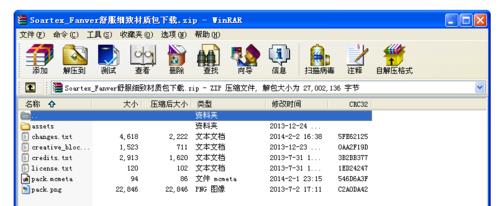
第四,找到并打开“assets”文件夹。再打开“minecraft”文件夹,再打开“textures”文件夹,再打开“entity”文件夹,往下拉可以发现有一个“Steve”的图片,这个就是皮肤文件了。
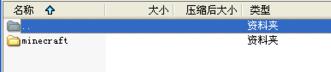
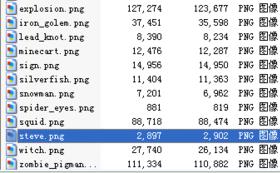

第五,我们先在其他地方把自己的皮肤重命名成“steve”,记住要是“png”格式的。

最后,把这个文件与材质包中的文件替换就OK了。这时,我们打开游戏就可以用自己的皮肤了!!
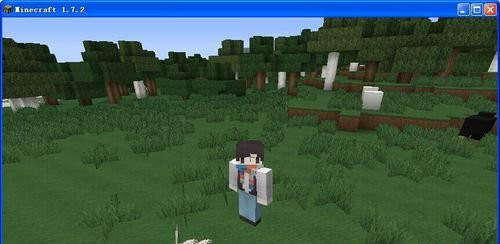
玩游戏可以在很大程度上让大家放松放松,但是我建议大家不要把过多的时间投入到工作当中,因为这样的话大家很有可能上瘾,这样不利于大家的工作或者是学习。
关键词:我的世界单机常见问题,我的世界单机常见问题图文攻略,我的世界单机常见问题心得,我的世界单机常见问题秘籍,我的世界单机常见问题视频攻略, 我的世界皮肤怎么换_我的世界皮肤替换教程